如何使用宽带上网?
在当今数字化时代,宽带上网已成为家庭和企业不可或缺的基础设施,它不仅提供了高速的网络连接,还支持了各种在线活动,如视频会议、远程工作、在线教育和娱乐等,对于许多用户来说,如何有效地使用宽带上网仍然是一个挑战,本文将详细介绍如何使用宽带上网,包括选择合适的宽带计划、安装必要的硬件设备、配置网络设置以及优化网络性能等方面。
选择合适的宽带计划
选择适合您需求的宽带计划至关重要,不同的宽带服务提供商提供不同的速度和数据套餐,价格也会有所不同,在选择时,您需要考虑以下因素:

1、速度需求:根据您的上网习惯和家庭成员数量,确定所需的下载和上传速度,如果您经常进行高清视频流媒体播放或多人同时在线游戏,那么更高的速度可能更适合您。
2、数据限制:一些宽带计划有数据使用上限,超过限额后可能会降低速度或收取额外费用,如果您是重度互联网用户,选择一个无限制的数据计划可能更合适。
3、预算:考虑您的月度预算,并比较不同提供商的价格和服务,有时,长期合同可以提供折扣,但也可能涉及取消费用。
4、服务质量:查看用户评价和服务提供商的客户服务记录,一个好的服务提供商应该能提供稳定的连接和及时的客户支持。
5、附加服务:一些宽带计划可能包括额外的服务,如免费路由器租赁、安全软件或云存储空间,评估这些服务的价值,看它们是否满足您的需求。
6、合同条款:仔细阅读合同条款,了解任何潜在的费用、升级选项和取消政策,确保没有隐藏费用或不合理的限制。
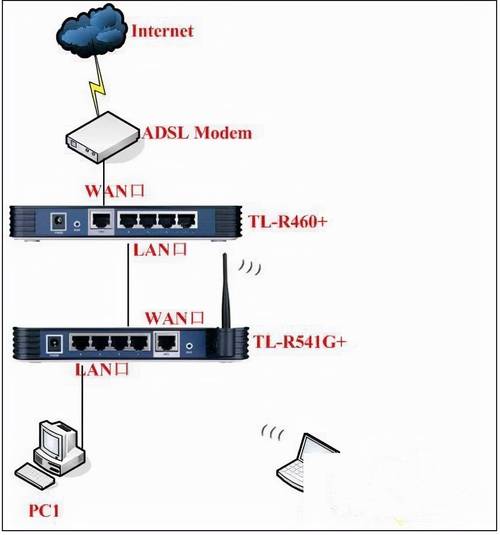
7、兼容性:确认所选的宽带服务与您的现有设备兼容,包括电脑、智能手机和其他联网设备。
8、技术支持:了解服务提供商提供的技术支持类型,比如是否有24/7在线聊天、电话支持或上门服务。
9、扩展性:如果您预计未来会增加更多的联网设备或需要更高的速度,选择一个可以轻松升级的计划。
10、地理位置:某些地区可能只有特定的宽带服务提供商可选,确保您所在地区的覆盖情况良好。
安装必要的硬件设备
一旦选择了合适的宽带计划,下一步是安装必要的硬件设备,这通常包括宽带调制解调器(也称为“猫”)和无线路由器,以下是安装步骤:
1、宽带调制解调器:这是连接您的家庭网络到互联网的设备,大多数宽带服务提供商会提供调制解调器,或者您可以自行购买一个兼容的型号,将调制解调器的一端通过以太网线连接到计算机,另一端连接到电话线或光纤接口(取决于您的宽带类型)。
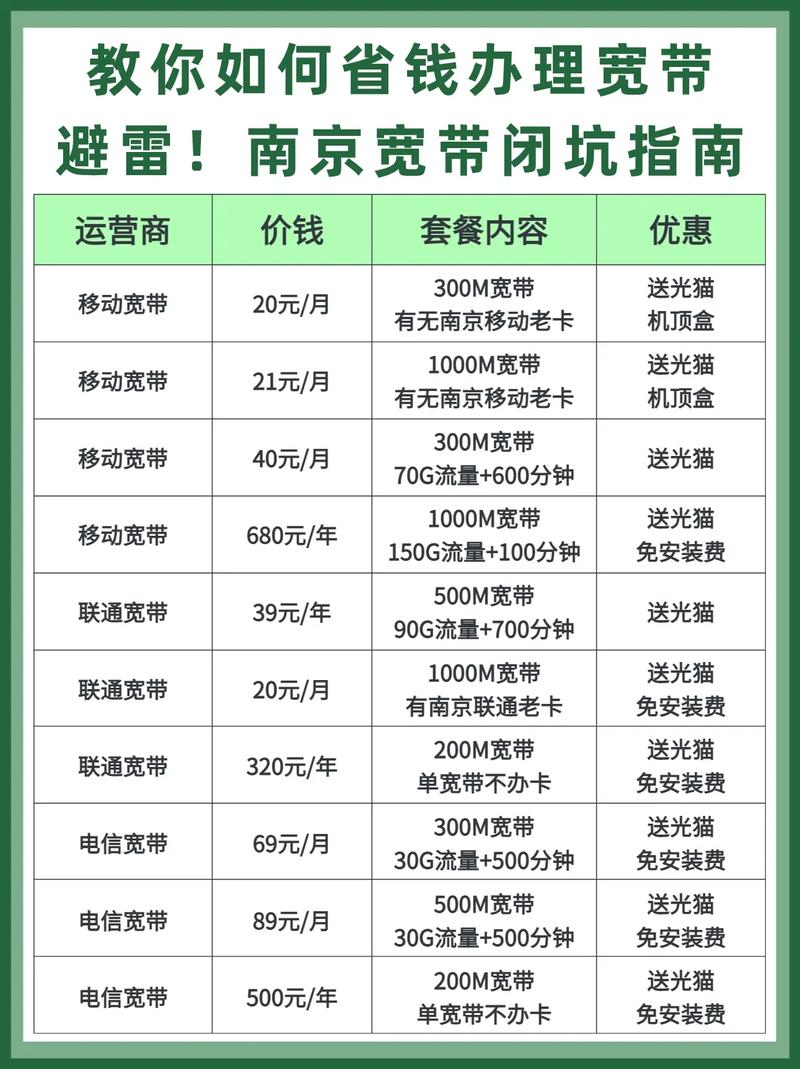
2、无线路由器:如果您的家庭有多台设备需要无线上网,那么无线路由器是必不可少的,它可以让您的设备通过Wi-Fi连接互联网,将无线路由器连接到调制解调器,并按照说明书进行设置。
3、电源连接:确保所有设备都已正确连接到电源插座,并打开开关。
4、指示灯检查:观察调制解调器和无线路由器上的指示灯,确保它们显示正常的工作状态,绿色或蓝色的灯光表示设备已成功连接并正常工作。
5、位置放置:将无线路由器放置在家中中央位置,远离墙壁和其他电子设备,以减少信号干扰。
6、天线调整:如果无线路由器带有可调节天线,尝试不同的角度和方向,找到最佳的信号覆盖范围。
7、固件更新:登录到无线路由器的管理界面,检查是否有可用的固件更新,更新固件可以提高路由器的性能和安全性。
8、安全性设置:在无线路由器的管理界面中设置强密码,以防止未经授权的访问,启用WPA2或WPA3加密,确保网络安全。
9、SSID命名:为您的无线网络选择一个容易记住的名称(SSID),这样您的设备就可以轻松识别并连接到它。
10、频道选择:如果您周围有很多其他的无线网络,可能会造成干扰,在路由器设置中选择一个较少使用的频道,可以减少干扰并提高网络性能。
配置网络设置
安装好硬件设备后,接下来需要配置网络设置,这包括创建无线网络、设置密码以及调整其他网络参数,以下是配置步骤:
1、登录路由器管理界面:使用浏览器输入路由器的默认IP地址(通常是192.168.0.1或192.168.1.1),然后输入用户名和密码(初始用户名和密码通常是admin/admin或admin/password)。
2、更改默认登录凭据:为了安全起见,首次登录后应立即更改默认的用户名和密码。
3、设置无线网络名称(SSID):为您的无线网络选择一个独特的名称,以便区分其他网络。
4、选择加密方式:推荐使用WPA2或WPA3加密方式,这两种方式提供了较高的安全性。
5、创建强密码:为无线网络设置一个强密码,至少包含8个字符,结合大小写字母、数字和特殊符号。
6、保存设置:完成上述设置后,点击保存按钮应用更改。
7、重启路由器:为了确保所有设置生效,建议重启路由器。
8、测试连接:使用手机、平板电脑或笔记本电脑尝试连接到新的无线网络,确保一切正常。
9、访客网络:如果您希望为访客提供一个独立的网络连接,可以在路由器设置中启用访客网络功能。
10、家长控制:如果您有孩子,可以利用路由器的家长控制功能限制他们的上网时间和访问内容。
优化网络性能
为了确保获得最佳的网络体验,还需要对网络进行优化,以下是一些优化技巧:
1、定期重启路由器:每隔一段时间重启一次路由器可以帮助清除缓存并恢复性能。
2、更新固件:定期检查路由器制造商的网站,下载并安装最新的固件版本。
3、使用有线连接:对于需要高速稳定连接的设备(如台式机或游戏机),优先考虑使用以太网线直接连接到路由器。
4、减少干扰源:避免将路由器放在微波炉、蓝牙设备或其他可能产生电磁干扰的物体附近。
5、调整天线方向:根据房屋布局调整天线方向,以获得最佳信号覆盖。
6、限制带宽占用:在路由器设置中启用QoS(服务质量)功能,优先保证重要应用(如视频会议)的网络质量。
7、监控网络流量:使用网络监控工具跟踪每个设备的网络使用情况,及时发现异常行为。
8、关闭不必要的后台应用程序:关闭电脑上不必要的后台应用程序和服务,释放更多资源给前台任务。
9、优化DNS设置:更改DNS服务器地址为公共DNS服务(如Google DNS或Cloudflare DNS),有时可以提高网页加载速度。
10、使用网络扩展器:如果家里某些区域信号较弱,可以考虑使用Wi-Fi扩展器或Mesh Wi-Fi系统来扩大覆盖范围。
相关问答FAQs
Q1: 为什么我的宽带速度比宣传的慢?
A1: 实际网速可能受到多种因素的影响,包括但不限于网络拥塞、路由器性能、设备限制、信号干扰等,建议先检查是否有其他设备正在大量占用带宽,然后尝试重启路由器或联系服务商寻求帮助。
Q2: 如何更改我的无线网络密码?
A2: 登录到路由器的管理界面,找到无线设置部分,修改密码后保存即可,记得更新所有连接此网络的设备上的密码信息。
通过以上步骤,您应该能够顺利地使用宽带上网,并享受到稳定快速的网络连接,如果遇到任何问题,不要犹豫联系您的宽带服务提供商寻求帮助。
以上就是关于“如何使用宽带上网?”的问题,朋友们可以点击主页了解更多内容,希望可以够帮助大家!










